ЧаВо по созданию онлайн-курсов: различия между версиями
наполнение |
наполнение |
||
| Строка 4: | Строка 4: | ||
Комментарий Центра Пуск: такое сокрытие преподавателей ― редкость. Мы предпочитаем имена преподавателей делать видимыми, а имена тех, кто создает курсы, но не обучает по ним, скрывать за счет присвоения им других ролей. | Комментарий Центра Пуск: такое сокрытие преподавателей ― редкость. Мы предпочитаем имена преподавателей делать видимыми, а имена тех, кто создает курсы, но не обучает по ним, скрывать за счет присвоения им других ролей. | ||
== Как мне добавить имена преподавателей, которые не будут редактировать мои | == Как мне добавить имена преподавателей, которые не будут редактировать мои курсы? == | ||
По умолчанию Moodle отображает только имена преподавателей в описаниях курсов. Если вы хотите добавить другие роли, выберите роль в разделе Администрирование > Внешний вид > Контакты курса. | По умолчанию Moodle отображает только имена преподавателей в описаниях курсов. Если вы хотите добавить другие роли, выберите роль в разделе Администрирование > Внешний вид > Контакты курса. | ||
| Строка 29: | Строка 29: | ||
Для просмотра других типов элементов курса нужно заменить в этом адресе название элемента. | Для просмотра других типов элементов курса нужно заменить в этом адресе название элемента. | ||
На платформе Центра Пуск реализован более удобный способ видеть списки элементов курса — блок в правом боковом меню. Для того, чтобы этот блок отобразился, | На платформе Центра Пуск реализован более удобный способ видеть списки элементов курса — блок в правом боковом меню. Для того, чтобы этот блок отобразился, нужно в режиме редактирования нажать в правом боковом меню на кнопку «Добавить блок» и выбрать в появившемся списке кнопку «Элементы курса»: | ||
[[Файл:Добавление блока элементов курса.jpg|альт=Добавление блока элементов курса|без|мини|800x800пкс]] | |||
Блок, который появится в правом боковом меню, содержит элегантно оформленный список ссылок на страницы со списками элементов курса по типам: | |||
[[Файл:Блок элементов курса.jpg|альт=Блок элементов курса|без|мини|475x475пкс]] | |||
<blockquote>Конечно, список типов элементов зависит от того, какие из них применены в конкретном курсе, и может существенно отличаться от списка на скриншоте выше. </blockquote> | |||
== Is there a shortcut URL to a course? == | == Is there a shortcut URL to a course? == | ||
Версия от 06:55, 4 февраля 2025
Как мне избавиться от имен преподавателей в описании моего курса?
По умолчанию Moodle будет показывать имена преподавателей в описании курса. Если вы этого не хотите, снимите флажок «Роль» в разделе Администрирование > Внешний вид > Контакты курса.
Комментарий Центра Пуск: такое сокрытие преподавателей ― редкость. Мы предпочитаем имена преподавателей делать видимыми, а имена тех, кто создает курсы, но не обучает по ним, скрывать за счет присвоения им других ролей.
Как мне добавить имена преподавателей, которые не будут редактировать мои курсы?
По умолчанию Moodle отображает только имена преподавателей в описаниях курсов. Если вы хотите добавить другие роли, выберите роль в разделе Администрирование > Внешний вид > Контакты курса.
На некоторых моих курсах есть краткое содержание курса, но на некоторых есть только значок информации. Почему?
В категориях, содержащих менее десяти курсов, будет отображаться полное резюме, а в тех, где их больше, будет отображаться только значок информации. Если вы хотите, чтобы все они отображали полную сводку, измените значение параметра «Курсы с ограниченным количеством сводок» (courseswithsummarieslimit) в разделе Администрирование сайта > Внешний вид > Курсы.
Как я могу запретить учителям добавлять определенный ресурс или вид деятельности?
Выберите Администрирование сайта > Пользователи > Разрешения > Определить роли, отредактируйте роль преподавателя и снимите флажок «разрешить» для возможностей модуля, который вы не хотите добавлять - например, mod/workshop:addinstance.
Как я могу сделать так, чтобы домашняя страница моего курса больше походила на веб-страницу?
Часто, когда в курсе много контента, студенты и преподаватели считают долгую прокрутку утомительной и предпочитают более аккуратный и компактный внешний вид курса с гиперссылками на разделы, аналогично тому, как работают страницы на веб-сайтах. Добиться нужного вида курса можно посредством выбора соответствующего формата курса или оставив некоторые разделы и/или элементы курса скрытыми до выполнения определенных условий.
Где я могу найти список всех элементов курса?
Вы можете найти список ресурсов (например, статические страницы, папки и т.д.) по адресу:
http://yourmoodlesite.net/course/resources.php?id=x, где x - идентификационный номер курса.
Например, для базового курса по разработке онлайн-курсов в Moodle адрес выглядит вот так: https://pusk.mipt.ru/course/resources.php?id=597
Если вы хотите ознакомиться со списком проверочных заданий, например, тестов, то используйте URL-адрес типа http://yourmoodlesite.net/mod/quiz/index.php?id=x, где x - идентификационный номер курса.
Для базового курса по разработке онлайн-курсов в Moodle адрес страницы, на которой можно видеть все тесты курса, выглядит вот так: https://pusk.mipt.ru/mod/quiz/index.php?id=597
Для просмотра других типов элементов курса нужно заменить в этом адресе название элемента.
На платформе Центра Пуск реализован более удобный способ видеть списки элементов курса — блок в правом боковом меню. Для того, чтобы этот блок отобразился, нужно в режиме редактирования нажать в правом боковом меню на кнопку «Добавить блок» и выбрать в появившемся списке кнопку «Элементы курса»:
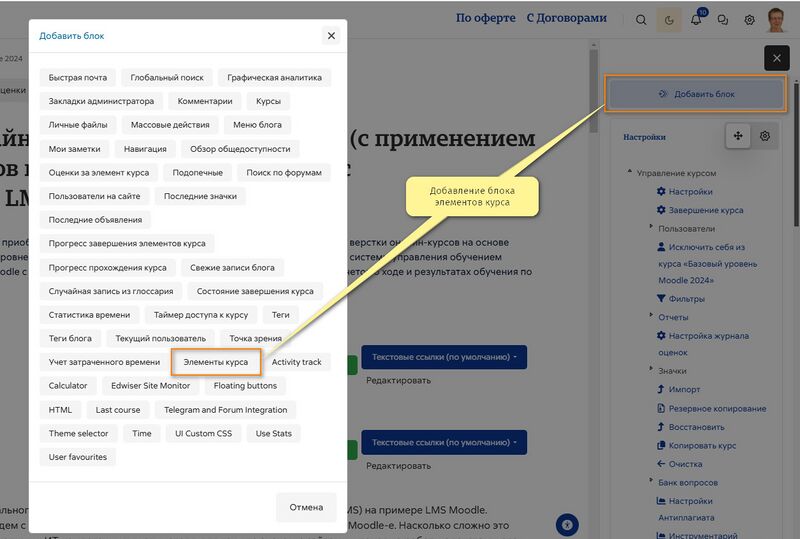
Блок, который появится в правом боковом меню, содержит элегантно оформленный список ссылок на страницы со списками элементов курса по типам:
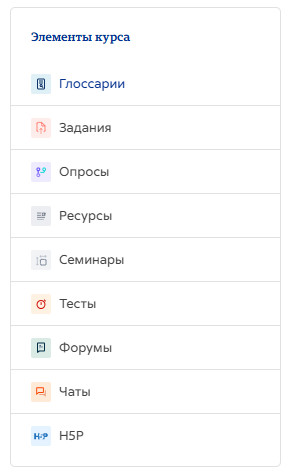
Конечно, список типов элементов зависит от того, какие из них применены в конкретном курсе, и может существенно отличаться от списка на скриншоте выше.
Is there a shortcut URL to a course?
Try this using the course shortname: URL (Moodlesite)/course/view.php?name=shortname to navigate directly to a course.
Check out the tracker item for clean URLs: MDL-28030
What happens to my course content if I change the format from one format to another?
For standard course formats only: If you change from Topics to Weekly or Weekly to Topics, then the only real difference will be in the titles of the sections. If you change to Social format then you will just have a forum and if you still want access to your other activities you need to add the Social activities block. If you change to the Single activity format you will only see the activity you chose to display, and your other activities will be hidden from students but available to you in a greyed out section. If you then revert from Single activity to Topics or Weekly format you will need to un-hide those sections.
How can I move items easily on a course with lots of activities?
See the Tips and tricks section of Course homepage for a method allowing you to avoid scrolling issues when moving an activity or resource in a busy course.
Can I put a course in more than one category?
No. However, there is a workaround. With the Single activity course format, it is possible to add a URL as the single activity. The URL can be a redirect to a course in a different category, thus giving the appearance of a course in more than one category.